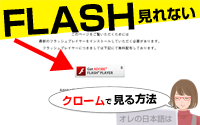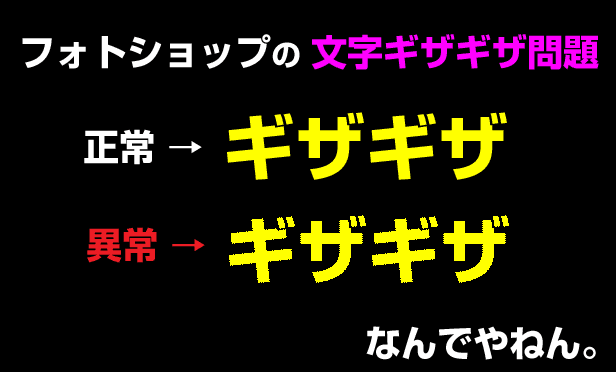
Photoshopで、テキスト文字を入力したら、
フォントがギザギザになるトラブル。;゚ロ゚)
元通りに戻すには、再起動の繰り返しよりも有効な手段があります。(*^^*)
フォトショップCSでも、エレメンツでも発生
私が使用しているソフトは、photosyopエレメンツの5です。
現在2018年なのに、10年以上昔のフォトショップ、の簡単版(笑)。
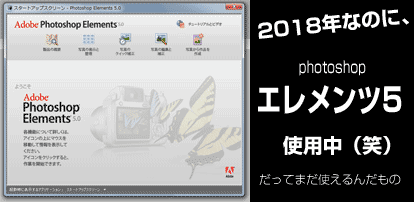
ですが、最新のCS photoshopでも同様のトラブルが発生しているみたい。
※ ちなみにメガネちゃんは、イラストレーターだけはCS3を使用しています。
文字がギザギザ
で、2018年5月12日の朝 6:30に、
「 CDを9年ぶりに購入しました 」という記事を書いて、
その画像を作っている時にトラブルです。
以下のように、文字がギザギザに・・・。

え、さっき使ったときはなんでもなかったのに!!
なんでギザギザなの・・・?Σ( ̄□ ̄;)!?

戻し方・直し方は、とても簡単
で、ネットでギザギザの原因や、戻し方を調べていたら、
- アンチエイリアスのオン・オフで直るよ
- 再起動を6回やったら直ったよ
とか、いろいろありましたが、アンチエイリアスの設定場所が良くわかりません。再起動を試しても滑らかな文字に戻ることはありませんでした。
で、ふと
「 正常な時に保存していた .psd データを開いたらどうなるの? 」
と思って、開いてみたところ、正常な文字であることを確認(*^^*)
で、そのデータを開いたままで、別途・新規作成を選択。
正常な文字をドラッグアンドドロップで、新規作成したウィンドウに入れます。
すると、滑らかな状態を保っていることを確認。
続いて、そのままその下辺りにテキストを入力してみたところ・・・、
あら不思議。元に戻っています。(゚∀゚)ノ
ギザギザの回避方法、まとめ
 フォトショップで、突然文字の輪郭がギザギザのシャギーが表示されてしまった場合の対処法は、
フォトショップで、突然文字の輪郭がギザギザのシャギーが表示されてしまった場合の対処法は、

過去に保存したフォトショップデーターを開いてみてください。
そしてドラッグアンドドロップを試してみてください。
文字が復活するはずです。
↓ ↓ ↓ ↓ ↓
¥12,800
最新版・フォトショップエレメンツ2018
送料無料